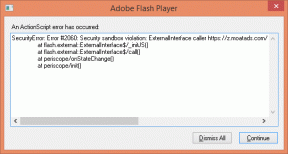Kako shraniti fotografije na kartico SD na telefonu Android
Miscellanea / / November 28, 2021
Privzeto se vse fotografije, ki jih kliknete s kamero pametnega telefona, shranijo v vaš notranji pomnilnik. Vendar pa lahko to na dolgi rok povzroči, da v notranjem pomnilniku zmanjka prostora za shranjevanje. Najboljša rešitev je, da spremenite privzeto lokacijo za shranjevanje aplikacije Camera na kartico SD. S tem bodo vse vaše fotografije samodejno shranjene na kartico SD. Če želite omogočiti to nastavitev, mora imeti vaš pametni telefon razširljivo pomnilniško režo in očitno zunanjo kartico micro-SD, ki jo lahko vstavite vanj. V tem članku vas bomo popeljali skozi celoten postopek korak za korakom "Kako shraniti fotografije na kartico SD v telefonu Android."

Vsebina
- Kako shraniti fotografije na kartico SD na telefonu Android
- Vstavite in nastavite kartico SD
- Shranite fotografije na kartico SD v sistemu Android 8 (Oreo) ali novejši
- Shranite fotografije na kartico SD na Nougat (Android 7)
- Shranite fotografije na SD na Marshmallow (Android 6)
- Shranite fotografije na kartico SD v napravah Samsung
Kako shraniti fotografije na kartico SD na telefonu Android
Tukaj je zbirka korakov, kako shraniti fotografije na kartico SD v telefonu Android; Deluje za različne različice Androida – (10,9,8,7 in 6):
Vstavite in nastavite kartico SD
Prva stvar, ki jo morate storiti, je kupiti pravo kartico SD, ki je združljiva z vašo napravo. Na trgu boste našli pomnilniške kartice z različnimi zmogljivostmi (nekatere so celo 1TB). Vendar ima vsak pametni telefon omejitev glede tega, koliko lahko razširite njegov vgrajeni pomnilnik. Nesmiselno bi bilo dobiti kartico SD, ki presega največjo dovoljeno kapaciteto za shranjevanje vaše naprave.
Ko pridobite pravilno zunanjo pomnilniško kartico, jo lahko vstavite v napravo. Pri starejših napravah je reža za pomnilniško kartico pod baterijo, zato morate pred vstavljanjem kartice SD odstraniti zadnji pokrov in izvleči baterijo. Novi pametni telefoni Android pa imajo ločen pladenj za kartico SIM in kartico micro-SD ali oboje skupaj. Zadnjega pokrova ni treba odstraniti. Z orodjem za izmet pladnja za kartico SIM lahko izvlečete pladenj in nato vstavite kartico micro-SD. Prepričajte se, da ga pravilno poravnate in da se popolnoma prilega.
Odvisno od vašega OEM-ja boste morda prejeli obvestilo z vprašanjem, ali želite spremeniti privzeto lokacijo za shranjevanje na kartico SD ali razširiti notranji pomnilnik. Preprosto se dotaknite 'Da' in vse bo pripravljeno. To je verjetno najlažji način, da zagotovite, da se vaši podatki, vključno s fotografijami, shranijo na kartico SD. Vendar te možnosti ne ponujajo vse naprave in v tem primeru morate ročno spremeniti lokacijo shranjevanja. O tem bomo razpravljali v naslednjem razdelku.
Preberite tudi:Kako popraviti kartico SD, ki ni zaznana v sistemu Windows 10
Shranite fotografije na kartico SD v sistemu Android 8 (Oreo) ali novejši
Če ste nedavno kupili mobilni telefon, obstaja verjetnost, da uporabljate Android 8.0 ali novejši. V prejšnjih različice Androida, ni mogoče spremeniti privzete lokacije za shranjevanje za aplikacijo Kamera. Google želi, da se zanašate na notranji pomnilnik ali uporabljate shranjevanje v oblaku, in postopoma se pomika k odpravljanju zunanje kartice SD. Zaradi tega aplikacij in programov ni več mogoče namestiti ali prenesti na kartico SD. Podobno vam privzeta aplikacija Kamera ne omogoča izbire lokacije za shranjevanje. Privzeto je nastavljeno za shranjevanje vseh fotografij v notranji pomnilnik.
Edina razpoložljiva rešitev je uporaba aplikacije za kamero drugega proizvajalca iz Trgovine Play, ki vam omogoča izbiro lokacije za shranjevanje po meri. Priporočamo, da uporabite "Kamera MX" Za ta namen. Prenesite in namestite aplikacijo s klikom na navedeno povezavo, nato pa sledite spodnjim korakom, da spremenite privzeto lokacijo za shranjevanje vaših fotografij.
1. Prva stvar, ki jo morate storiti, je odpreti Kamera MX.
2. Zdaj tapnite na Ikona za nastavitve (ikona zobnika).
3. Tukaj se pomaknite navzdol in pojdite na Shrani razdelek in tapnite potrditveno polje poleg "Lokacija za shranjevanje po meri” možnost, da jo omogočite.
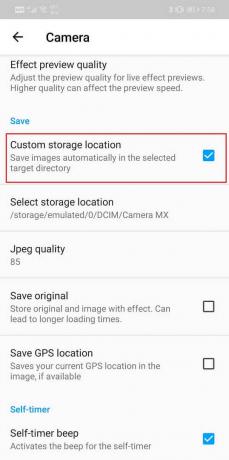
4. Ko omogočite potrditveno polje, tapnite na Izberite mesto za shranjevanje možnost, ki je prisotna tik pod lokacijo shranjevanja po meri.
5. Ob dotiku Izberite lokacijo za shranjevanje, boste zdaj pozvani, da izberete a mapo oz destinacijo na vaši napravi, kamor želite shraniti svoje fotografije.

6. Tapnite na "SD kartice" možnost in nato izberite mapo, kamor želite shraniti svoje fotografije. Ustvarite lahko tudi novo mapo in jo shranite kot privzeti imenik za shranjevanje.
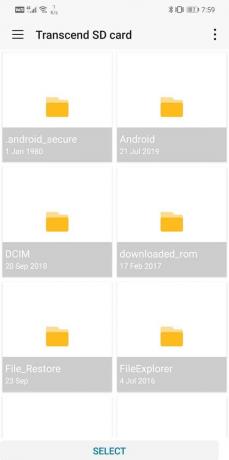
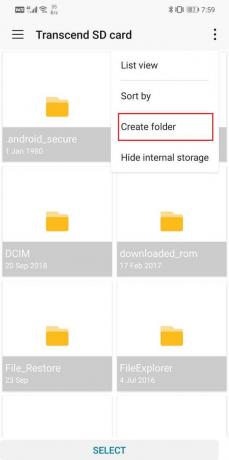
Shranite fotografije na kartico SD na Nougatu (Android 7)
Če vaš pametni telefon deluje na operacijskem sistemu Android 7 (Nougat), vam je pri shranjevanju fotografij na kartico SD stvari nekoliko lažje. V starejših različicah Androida lahko spremenite privzeto lokacijo za shranjevanje fotografij. Vgrajena aplikacija Camera vam bo to omogočila in vam ni treba namestiti nobene druge aplikacije tretjih oseb. Sledite spodnjim korakom, da shranite fotografije na kartico SD v sistemu Android 7.
1. Prva stvar, ki jo morate storiti, je, da vstavite kartico micro-SD in nato odprete Privzeta aplikacija za kamero.
2. Sistem bo samodejno zaznal novo Razpoložljiva možnost shranjevanja, in na vašem zaslonu se bo pojavilo pojavno sporočilo.
3. Imeli boste možnost, da spremenite svojo privzeto lokacijo za shranjevanje v sD kartice.
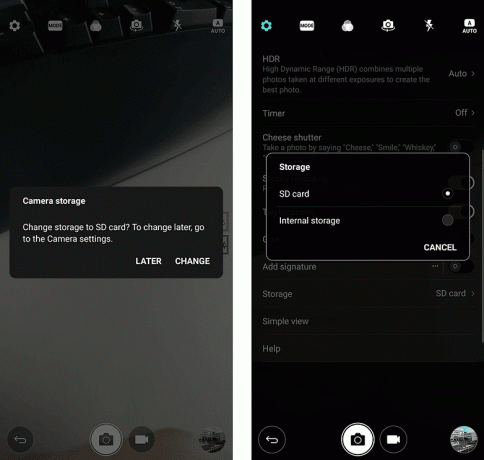
4. Preprosto tapnite nanjo in vse bo pripravljeno.
5. V primeru, da ga zamudite ali se ne prikaže nobeno takšno pojavno okno, ga lahko nastavite tudi ročno iz Nastavitve aplikacije.
6. Tapnite na Nastavitve možnost, poiščite možnost shranjevanja in nato izberite sD kartice kot mesto za shranjevanje. Ko spremenite lokacijo shranjevanja na kartico SD, se slike samodejno shranijo na kartico SD.
Shrani fotografije na SD on Marshmallow (Android 6)
Postopek je bolj ali manj podoben tistemu pri Androidu Nougat. Vse, kar morate storiti, je, da vstavite svojo kartico SD in nato zaženete »Privzeta aplikacija za kamero.« Prejeli boste pojavno sporočilo z vprašanjem, ali želite spremeniti privzeto lokacijo za shranjevanje na kartico SD. Strinjajte se s tem in vse je pripravljeno. Vse slike, ki jih posnamete s fotoaparatom, bodo od zdaj naprej shranjene na kartico SD.
Pozneje ga lahko spremenite tudi ročno v nastavitvah aplikacije. Odprite "Nastavitve kamere" in pojdite na "Shramba" oddelek. tukaj, izbirate lahko med napravo in pomnilniško kartico.
Edina razlika je v tem, da boste v Marshmallowu imeli možnost formatirati svojo kartico SD in jo konfigurirati kot notranji pomnilnik. Ko prvič vstavite kartico SD, jo lahko uporabite kot notranji pomnilnik. Vaša naprava bo nato formatirala pomnilniško kartico in jo pretvorila v notranji pomnilnik. To bo odpravilo potrebo po spremembi lokacije za shranjevanje vaših fotografij. Edina pomanjkljivost je, da te pomnilniške kartice ne bo zaznala nobena druga naprava. To pomeni, da ne boste mogli prenesti fotografij prek pomnilniške kartice. Namesto tega ga boste morali povezati z računalnikom prek kabla USB.
Shranite fotografije na kartico SD v napravah Samsung
Samsung vam omogoča spreminjanje privzete lokacije za shranjevanje fotografij. Ne glede na različico Androida, ki jo uporabljate, vam Samsungov uporabniški vmesnik po meri omogoča shranjevanje fotografij na kartico SD, če želite. Postopek je preprost in spodaj je vodnik po korakih za isto.
1. Prvič, vstavite kartico SD v telefonu in nato odprite aplikacijo Kamera.
2. Zdaj boste morda prejeli pojavno obvestilo s pozivom, da spremenite Mesto shranjevanja za aplikacijo.
3. Če ne prejmete nobenega obvestila, se lahko dotaknete ikone Možnost nastavitev.
4. Poiščite "Lokacija za shranjevanje" možnost in se nanjo dotaknite.
5. Na koncu izberite možnost pomnilniške kartice, in vse je pripravljeno.
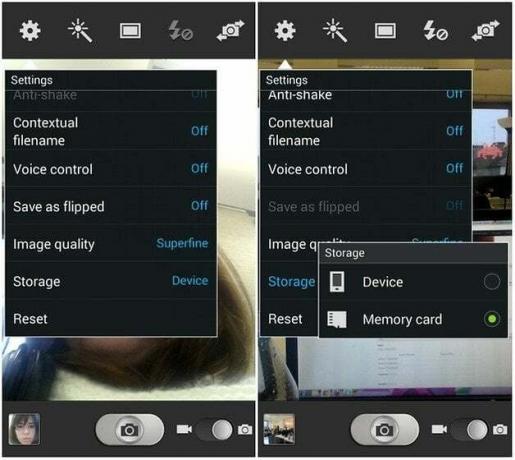
6. Vse vaše fotografije je posnel vaš vgrajena aplikacija za kamero se shrani na vašo kartico SD.
Priporočeno:
- Kako prisilno premakniti aplikacije na kartico SD v Androidu
- Kako najti geslo za Wi-Fi na Androidu
- Popravite, da Snapchat ne nalaga posnetkov?
S tem smo prišli do konca tega članka. Upamo, da so vam bile te informacije koristne in da ste lahko shranite fotografije na kartico SD v telefonu Android. Zmanjkanje notranjega prostora za shranjevanje je pogosta težava, fotografije in videoposnetki pa veliko prispevajo k temu.
Zato vam vaš pametni telefon Android omogoča, da povečate svoj pomnilnik s pomočjo SD kartice, nato pa ga začnite uporabljati za shranjevanje fotografij. Vse, kar morate storiti, je spremeniti privzeto lokacijo za shranjevanje za aplikacijo fotoaparata ali uporabiti drugo aplikacijo, če vam vgrajena aplikacija Kamera tega ne omogoča. Pokrili smo skoraj vse različice Androida in razložili, kako lahko z lahkoto shranite fotografije na kartico SD.